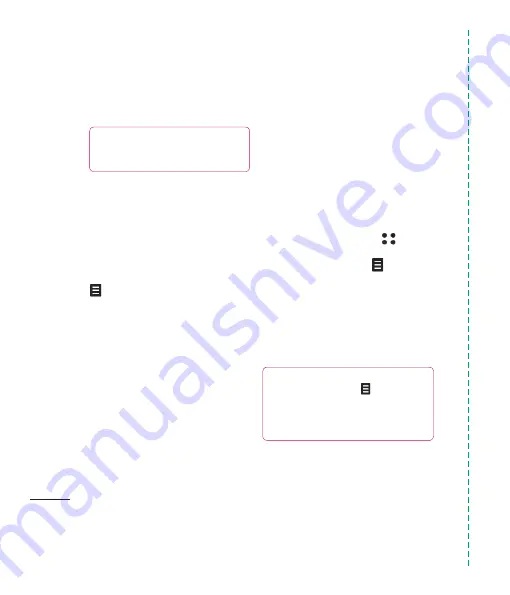
LG KU990
| BENUTZERHANDBUCH
24
Erste schritte
9
Speichern berühren, um den Kontakt zu
speichern.
Kontaktoptionen
Sie haben viele Möglichkeiten, wenn Sie
einen Kontakt anzeigen. Auf das Menü
„Optionen“ zugreifen und die folgenden
Funktionen nutzen:
1
Öffnen Sie den gewünschten Kontakt. Auf
Seite 23 erfahren Sie, wie man nach einem
Kontakt sucht.
2
drücken um die Optionenliste zu
öffnen. Hier können Sie:
Nachr. senden
- eine Nachricht an den
Kontakt senden. Falls der Kontakt eine E-
Mail-Adresse hat, wählen Sie E-Mail oder
SMS/MMS. Auf Seite 26 erfahren Sie, wie
man Nachrichten sendet.
Kontakt senden
- Senden Sie die
Kontaktdaten als Visitenkarte an eine andere
Person. Wählen Sie „Textnachricht“,
„Multimedia-Nachricht“, „E-Mail“ oder „Über
Bluetooth“.
Sprachanruf
- einen Kontakt anrufen.
Videoanruf
- Kontakt mittels Videoanruf
kontaktieren.
Neuer Kontakt
Bearbeiten
- Kontaktdaten ändern.
Markieren
- Sie können einen oder mehrere
Kontakte zum Löschen auswählen.
Nach Gruppen
- Sie können Einträge nach
Gruppen durchsuchen.
Auf SIM/Telefon speichern
- Wählen Sie
Kopieren/Verschieben auf die SIM-Karte oder
das Mobiltelefon (je nachdem, wo der Kontakt
zuerst gespeichert wurde).
Löschen
- Den Kontakt löschen. „Ja“
berühren, wenn Sie sich sicher sind.
Eine Gruppe erstellen
1
Auf dem Standby-Bildschirm
berühren und Kontakte wählen.
2
Eine Gruppen wählen und
berühren.
3
Eine neue Gruppe wählen.
4
Eingabe des Namens für die neue Gruppe.
5
„Speich“ berühren.
Hinweis:
Wenn Sie eine Gruppe löschen,
bleiben die einzelnen Kontakte dieser Gruppe
erhalten. Sie verbleiben in Ihrem Adressbuch.
Ko
Sie
Ad
ein
1
2
TIPP!
Sie können jede vorhandene Gruppe durch
Markieren und Berühren von
bearbeiten.
Wählen Sie, ob Sie ein Gruppenmitglied aus Ihren
Kontakten hinzufügen, einen Rufton zuweisen,
eine Gruppe umbenennen oder löschen möchten.
Kontakte
TIPP!
Sie können auch von Ihnen
selbst defi nierte Gruppen erstellen. Siehe „Eine
Gruppe erstellen“ auf Seite 24.
Summary of Contents for KU990
Page 2: ...Bluetooth QD ID B013158 ...
Page 89: ...87 01 02 03 04 05 06 07 08 Das Internet t d it ...
Page 95: ...93 01 02 03 04 05 06 07 08 Einstellungen ...
Page 97: ...95 01 02 03 04 05 06 07 08 Zubehör tig en ...
Page 99: ... s ...
Page 105: ...103 01 02 03 04 05 06 07 08 Richtlinien n se ch n r m s m ng ...
Page 109: ......
Page 110: ......
Page 195: ...85 01 02 03 04 05 06 07 08 The web ...
Page 201: ...91 01 02 03 04 05 06 07 08 Settings ...
Page 203: ...93 01 02 03 04 05 06 07 08 Settings ...
Page 205: ...g ...
Page 210: ...H Ha ge ch tex pla No str do sc Al If y yo if y ex F sm ...
Page 213: ...n h MEMO ...
Page 214: ...MEMO M ...
Page 215: ...MEMO ...
Page 216: ...MEMO M ...
Page 217: ...MEMO ...
Page 218: ...MEMO ...
















































